يمكنك مسح المستندات الأصلية ضوئيًا وحفظ البيانات الممسوحة ضوئيًا في مجلد مشترك على جهاز كمبيوتر أو خادم FTP.
يعد هذا الأمر مريحًا لمشاركة البيانات الممسوحة ضوئيًا لمستندات ورقية على الشبكة.
المسح الضوئي (الحفظ في مجلد مشترك أو خادم FTP)

|
|
التجهيزات المطلوبة
|
|
سجّل المعلومات الخاصة بالوصول إلى المجلد المشترك و/أو خادم FTP في دليل العناوين الخاص بالجهاز.
التحضير لحفظ البيانات الممسوحة ضوئيًا في مجلد مشترك التحضير لحفظ البيانات الممسوحة ضوئيًا على خادم FTP |
1
ضع المستند الأصلي. وضع المستندات الأصلية
2
من لوحة التحكم، اضغط على [مسح ضوئي] في الشاشة [الرئيسية]. الشاشة [الرئيسية]
تُعرض شاشة تحديد نوع المسح الضوئي.
3
اضغط على [ملف].
يتم عرض شاشة المسح الضوئي.
4
من علامة التبويب [تحديد وجهة]، حدد الوجهة. تحديد الوجهات

 إذا لم يكن بإمكانك إلا تحديد [تحديد نفسي كوجهة]
إذا لم يكن بإمكانك إلا تحديد [تحديد نفسي كوجهة]
في حالة تقييد الوجهة عند الإرسال بسبب إعدادات المصادقة لوظيفة الإرسال، لا يمكنك تحديد وجهة أخرى. للاطلاع على تفاصيل، اتصل بالمسؤول.
5
قم بتكوين إعدادات المسح الضوئي من علامة التبويب [إعدادات الإرسال]. إعدادات المسح الضوئي

يتم حفظ البيانات الممسوحة ضوئيًا باسم الملف التالي. يمكنك أيضًا استخدام علامة التبويب [إعدادات الإرسال] لإضافة سلسلة مخصصة محددة إلى البداية. تعيين الملف / التقسيم
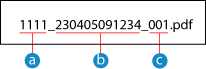
 رقم إدارة الاتصالات
رقم إدارة الاتصالات التاريخ المحفوظ (في هذا المثال "April 5, 2023, 9:12:34 AM")
التاريخ المحفوظ (في هذا المثال "April 5, 2023, 9:12:34 AM") الرقم التسلسلي للملف (إذا كان ملفًا واحدًا، يكون "001")
الرقم التسلسلي للملف (إذا كان ملفًا واحدًا، يكون "001")6
اضغط على [بدء B&W] أو [بدء ألوان].
تبدأ عملية المسح الضوئي للمستند الأصلي.
لمسح المستند الأصلي بالأبيض والأسود، اضغط على [بدء B&W]، ولمسحه ضوئيًا بالألوان، اضغط على [بدء ألوان].
لإلغاء المسح الضوئي، اضغط على [إلغاء]  [نعم]. إلغاء المسح الضوئي
[نعم]. إلغاء المسح الضوئي
 [نعم]. إلغاء المسح الضوئي
[نعم]. إلغاء المسح الضوئيعند اكتمال المسح الضوئي، يتم حفظ البيانات الممسوحة ضوئيًا. استخدم [مراقب الحالة] لعرض حالة الحفظ والسجل. التحقق من حالة الإرسال والحفظ وسجل البيانات الممسوحة ضوئيًا
 عند ظهور [تأكيد الوجهة]
عند ظهور [تأكيد الوجهة]
تحقق من صحة الوجهة، ومن ثمّ اضغط على [بدء المسح الضوئي].
 عند ظهور [مسح المستند الأصلي التالي]
عند ظهور [مسح المستند الأصلي التالي]
بعد وضع المستند الأصلي على السطح الزجاجي ومسحه ضوئيًا بتنسيق PDF أو TIFF، تُعرض شاشة المسح الضوئي للمستندات الأصلية الإضافية.
لمتابعة مسح المستندات الأصلية ضوئيًا، ضعها على السطح الزجاجي واضغط على [مسح المستند الأصلي التالي].
عند اكتمال مسح جميع المستندات ضوئيًا، اضغط على [بدء الإرسال] أو [معاينة وإرسال].
لمتابعة مسح المستندات الأصلية ضوئيًا، ضعها على السطح الزجاجي واضغط على [مسح المستند الأصلي التالي].
عند اكتمال مسح جميع المستندات ضوئيًا، اضغط على [بدء الإرسال] أو [معاينة وإرسال].

* إذا كان المستند الأصلي يحتوي على صفحات مختلفة الحجم، فقد يكون جزء من الصورة مفقودًا، أو قد يتم مسح الصورة ضوئيًا بحجم أصغر.
 عند ظهور شاشة المعاينة
عند ظهور شاشة المعاينة
عاين البيانات الممسوحة ضوئيًا قبل الضغط على [بدء الإرسال].
في حالة وجود صفحات لا تريد إرسالها، افتح الصفحة واضغط على [حذف صفحة].
في حالة وجود صفحات لا تريد إرسالها، افتح الصفحة واضغط على [حذف صفحة].

 عند ظهور [شاشة الحالة]
عند ظهور [شاشة الحالة]
لعرض حالة الحفظ والسجل، اضغط على [شاشة الحالة]. التحقق من حالة الإرسال والحفظ وسجل البيانات الممسوحة ضوئيًا
يؤدي الضغط على [إغلاق] إلى عرض شاشة المسح الضوئي.
يؤدي الضغط على [إغلاق] إلى عرض شاشة المسح الضوئي.

 عند ظهور [مصادقة الملف]
عند ظهور [مصادقة الملف]
أدخل اسم المستخدم وكلمة المرور لاستخدامهما للوصول إلى المجلد المشترك أو خادم FTP، ثم اضغط على [تطبيق].